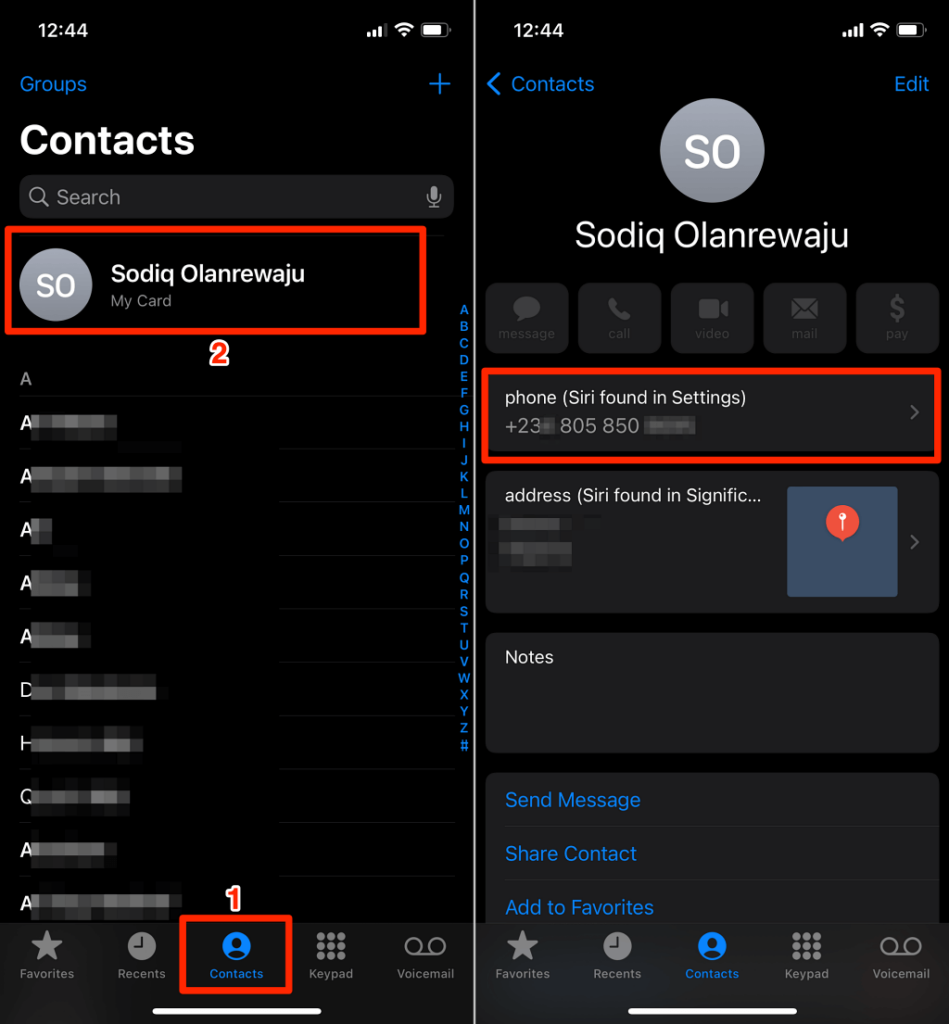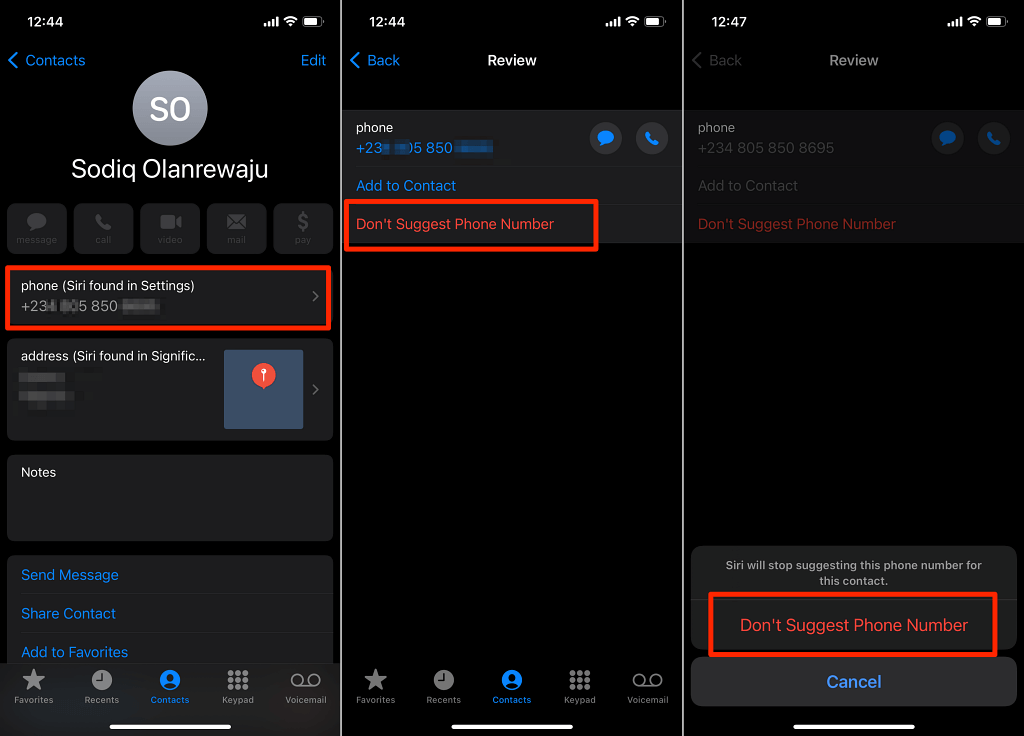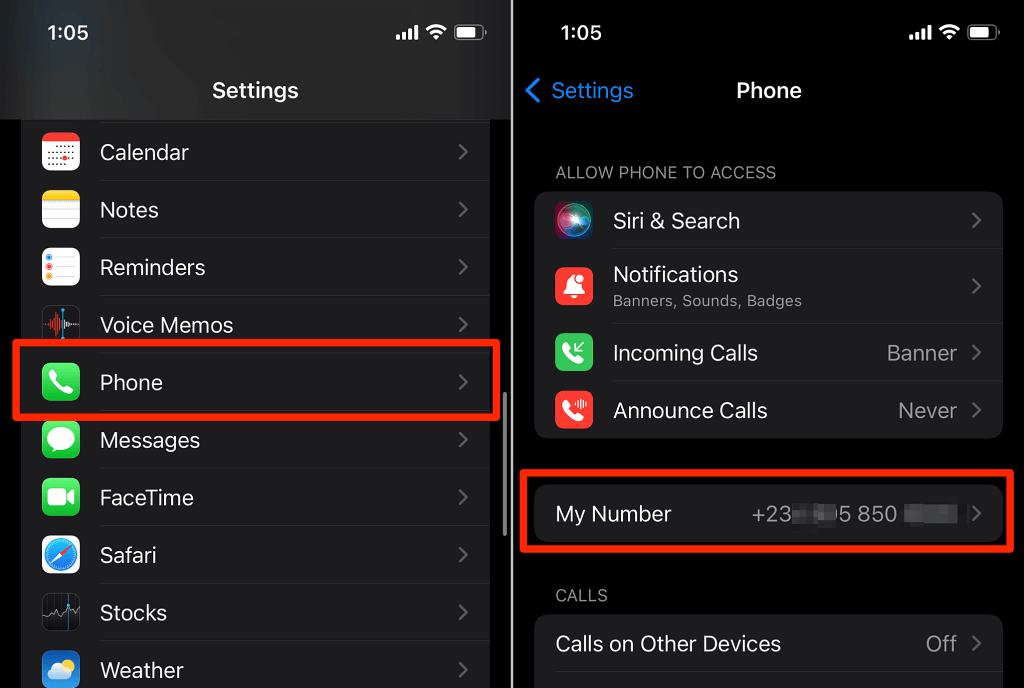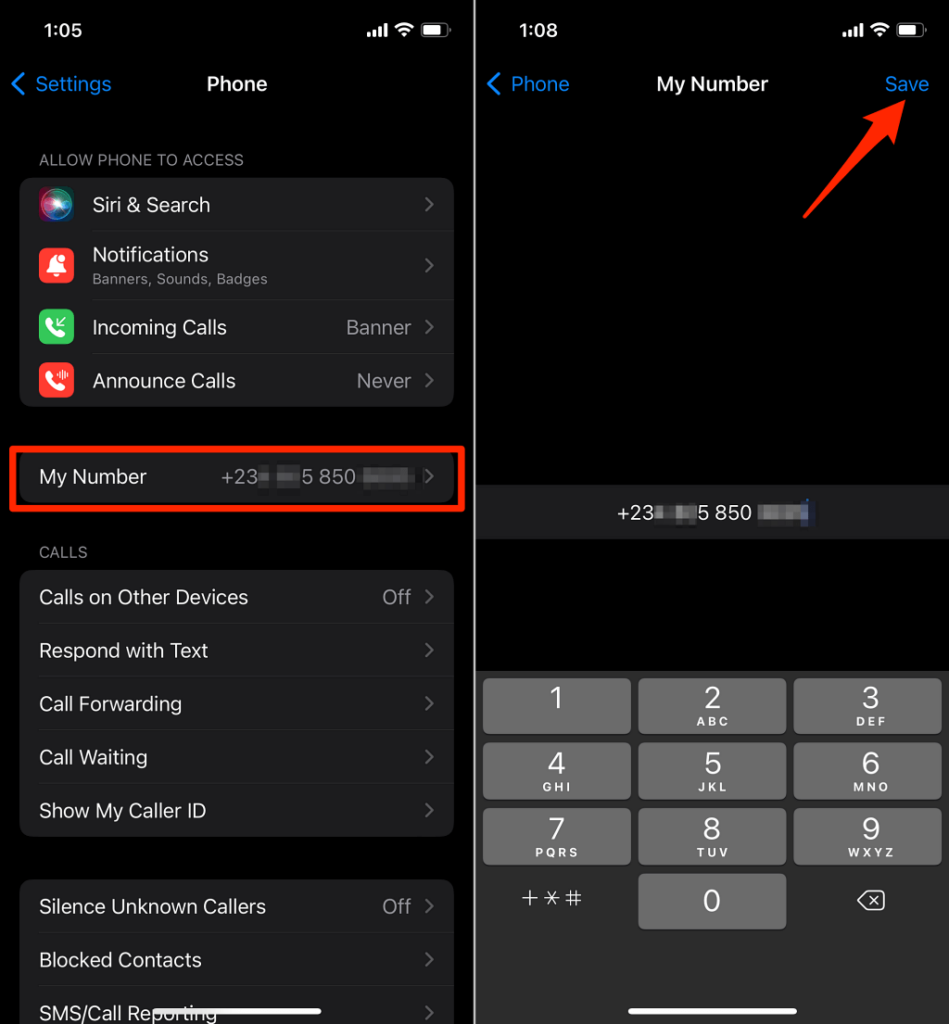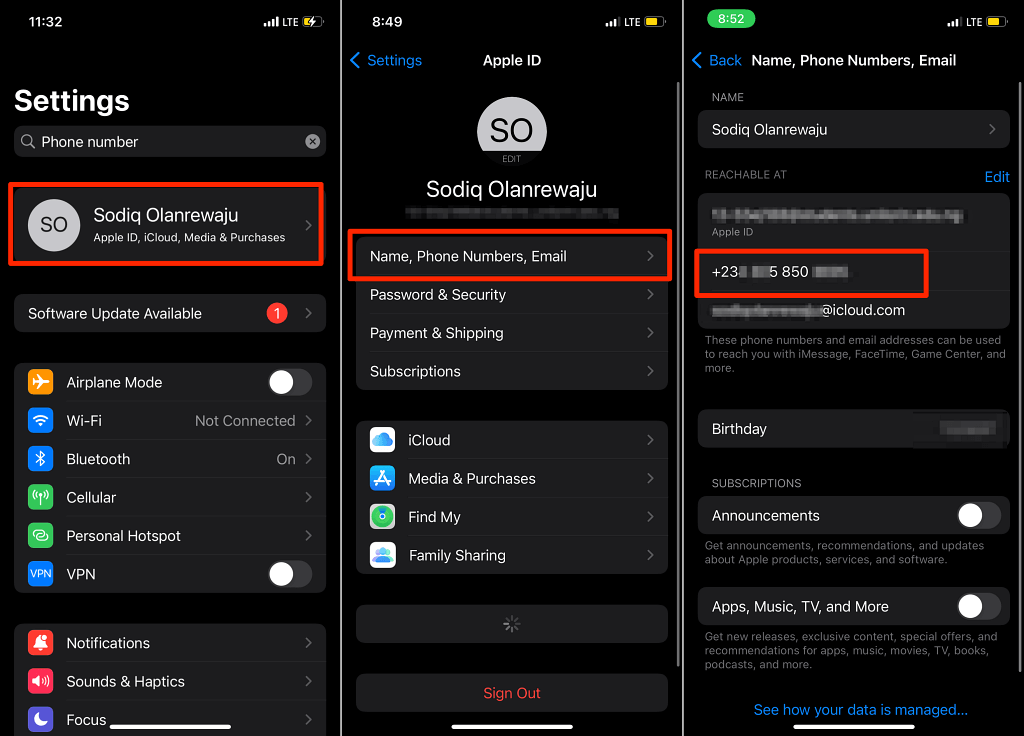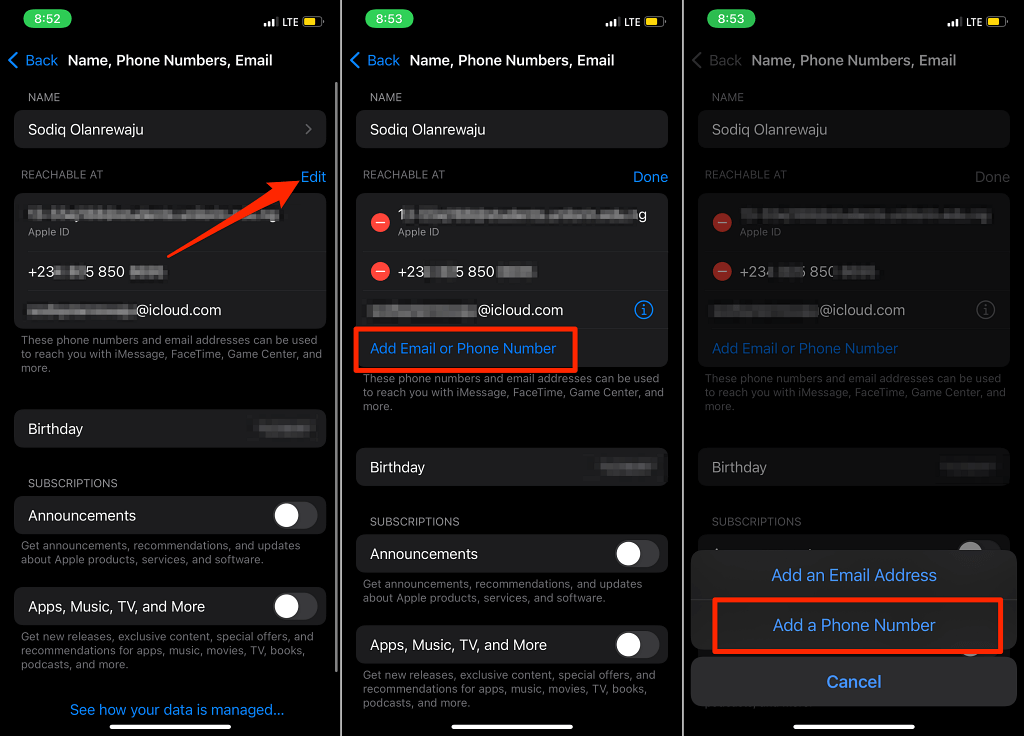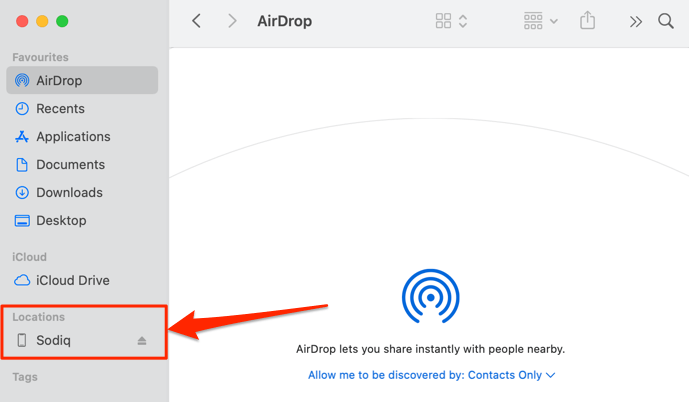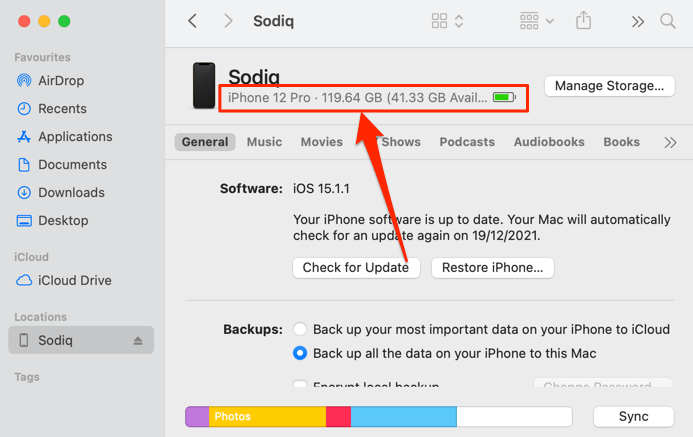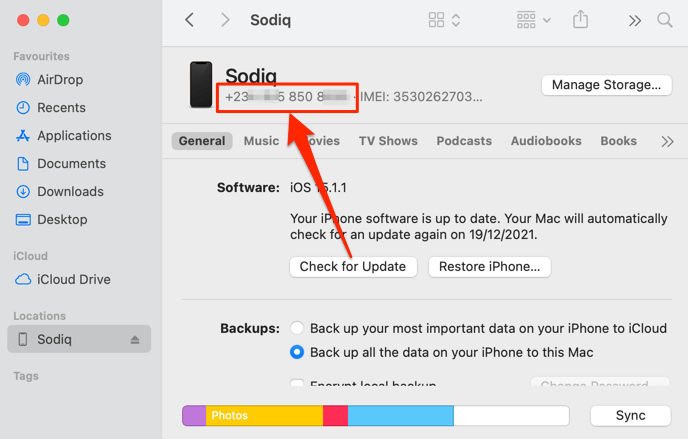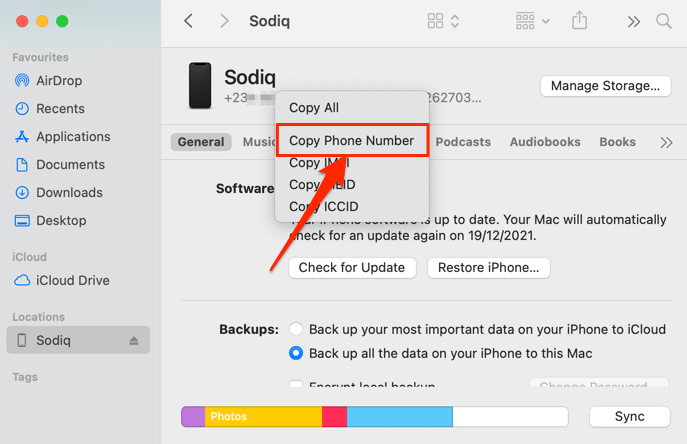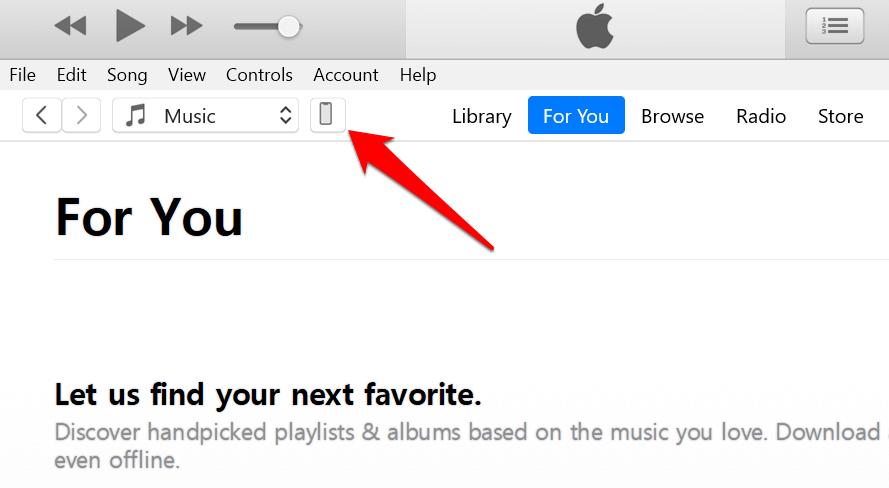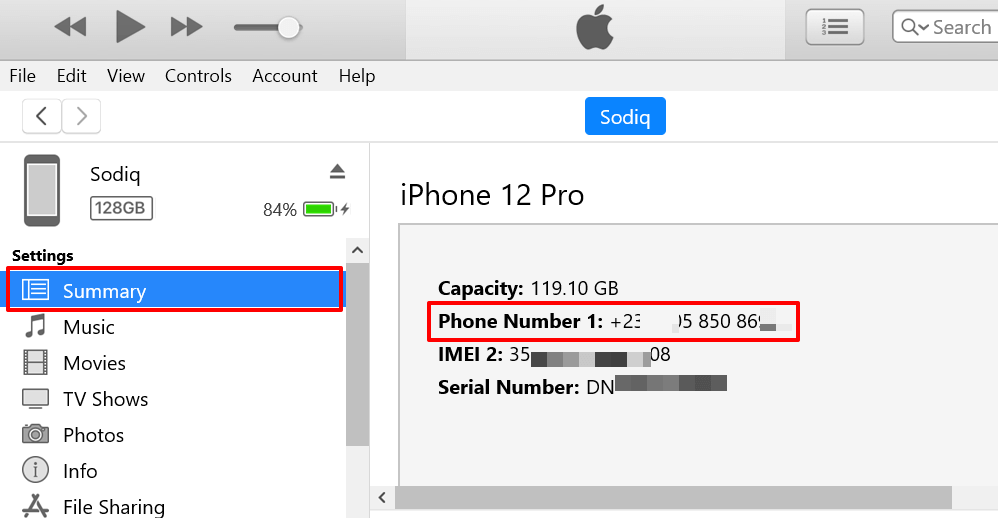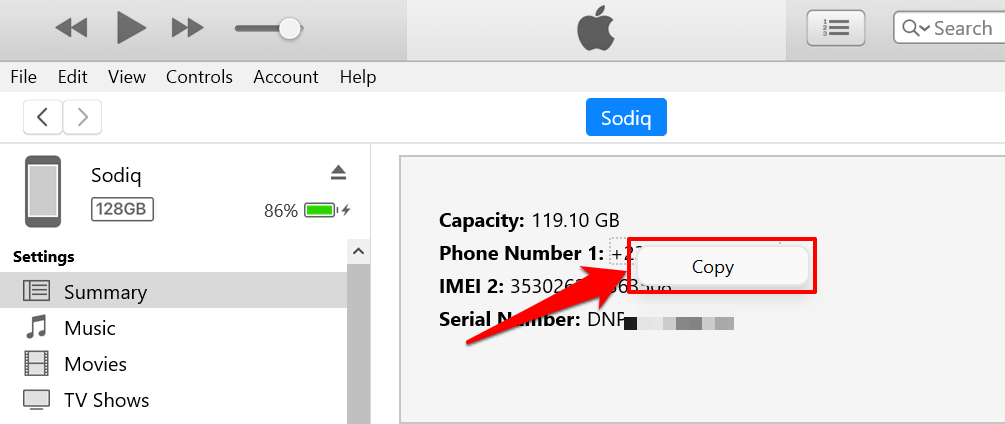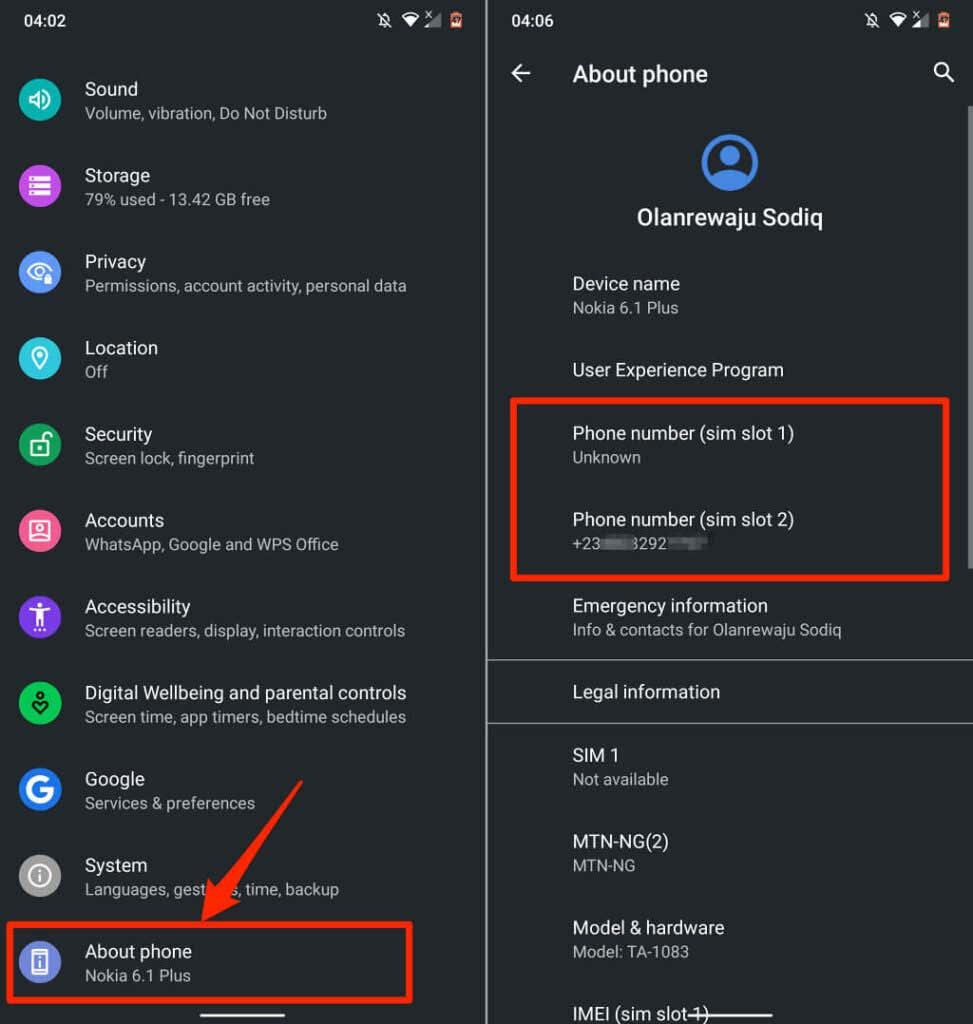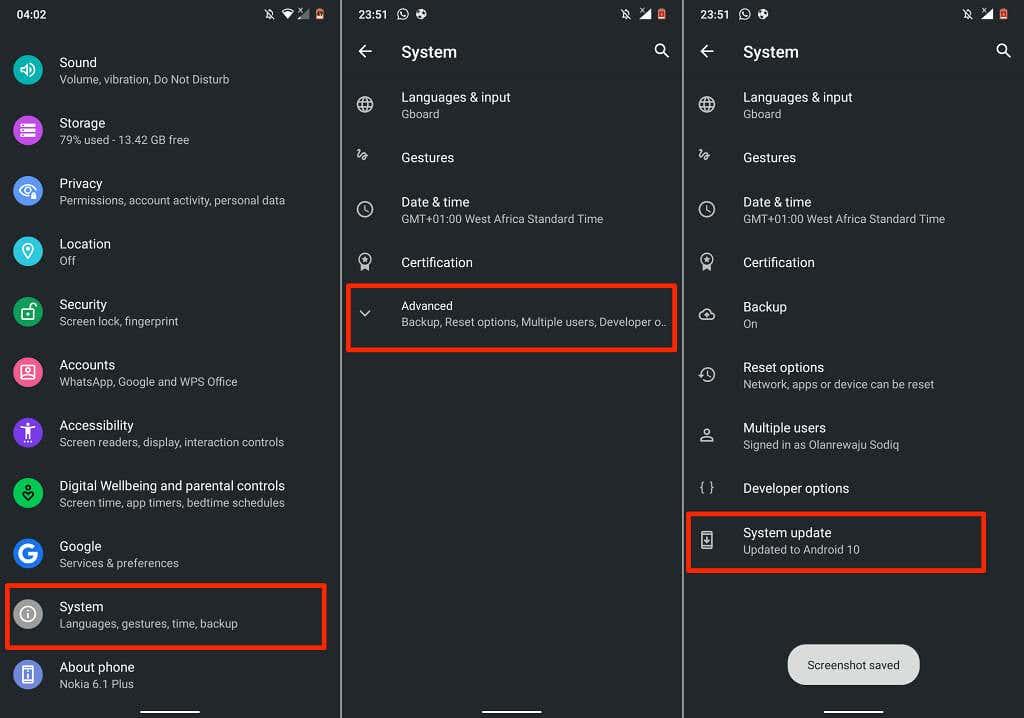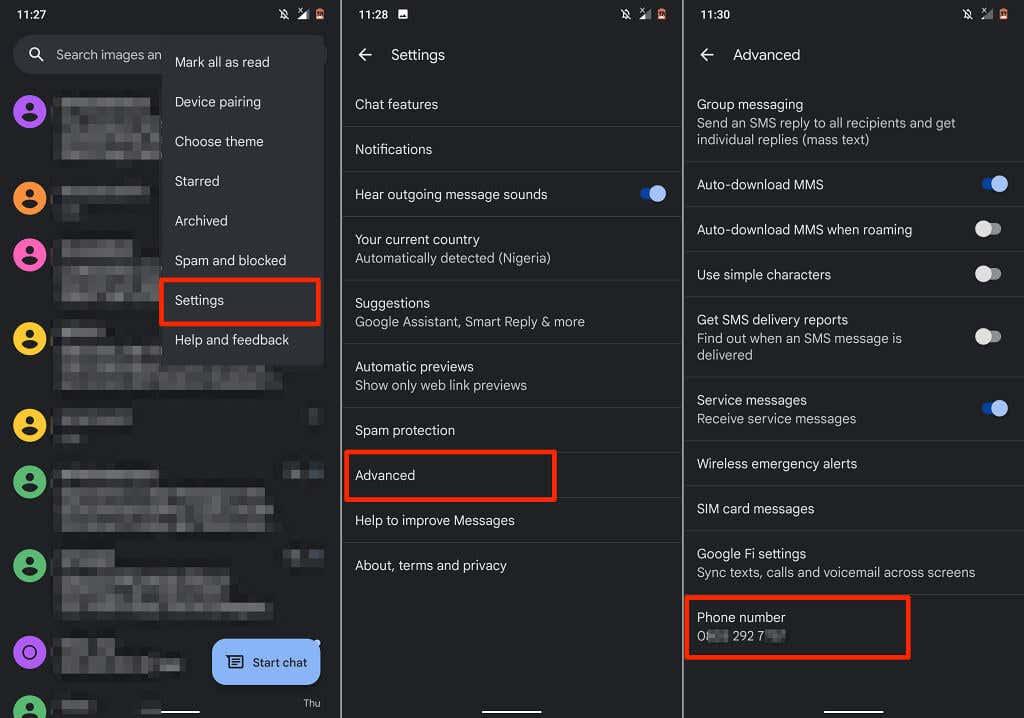Kun ostat uuden SIM-kortin , SIM-kortille liitetty yksilöllinen tunniste (eli puhelinnumero) painetaan usein pakkaukseen. Jotkut operaattorit eivät kuitenkaan määritä SIM-korteille puhelinnumeroita etukäteen, ennen kuin ne on rekisteröity tai aktivoitu.
Oletetaan, että kadotat SIM-kortin pakkauksen tai et muista SIM-kortille määritettyä puhelinnumeroa. Miten muuten löydät puhelinnumerosi ? Puhelinnumerosi löytäminen on melko yksinkertaista, jos sinulla on Android- tai iOS-laite.

Vaiheet kuitenkin vaihtelevat puhelimesi mallin, käyttöjärjestelmän, käyttöliittymän jne. mukaan. Tämä opetusohjelma näyttää, kuinka löydät puhelinnumerosi Android-puhelimista, iOS-laitteista ja jopa ominaisuuksista varustetuissa puhelimissa. Opit myös kuinka löydät puhelinnumerosi Mac- ja Windows-tietokoneelta.
Etsi puhelinnumerosi iPhonesta ja iPadista
Kun asetat SIM-kortin iPhoneen tai iPadiin, Siri tunnistaa puhelinnumerosi automaattisesti asetusvalikosta ja lisää sen yhteystietokorttiisi.
Käynnistä Puhelin - sovellus, siirry Yhteystiedot - välilehteen ja napauta nimeäsi "Oma kortti" -osiossa. Vaihtoehtoisesti voit avata Yhteystiedot - sovelluksen ja valita käyntikorttisi nähdäksesi puhelinnumerosi.
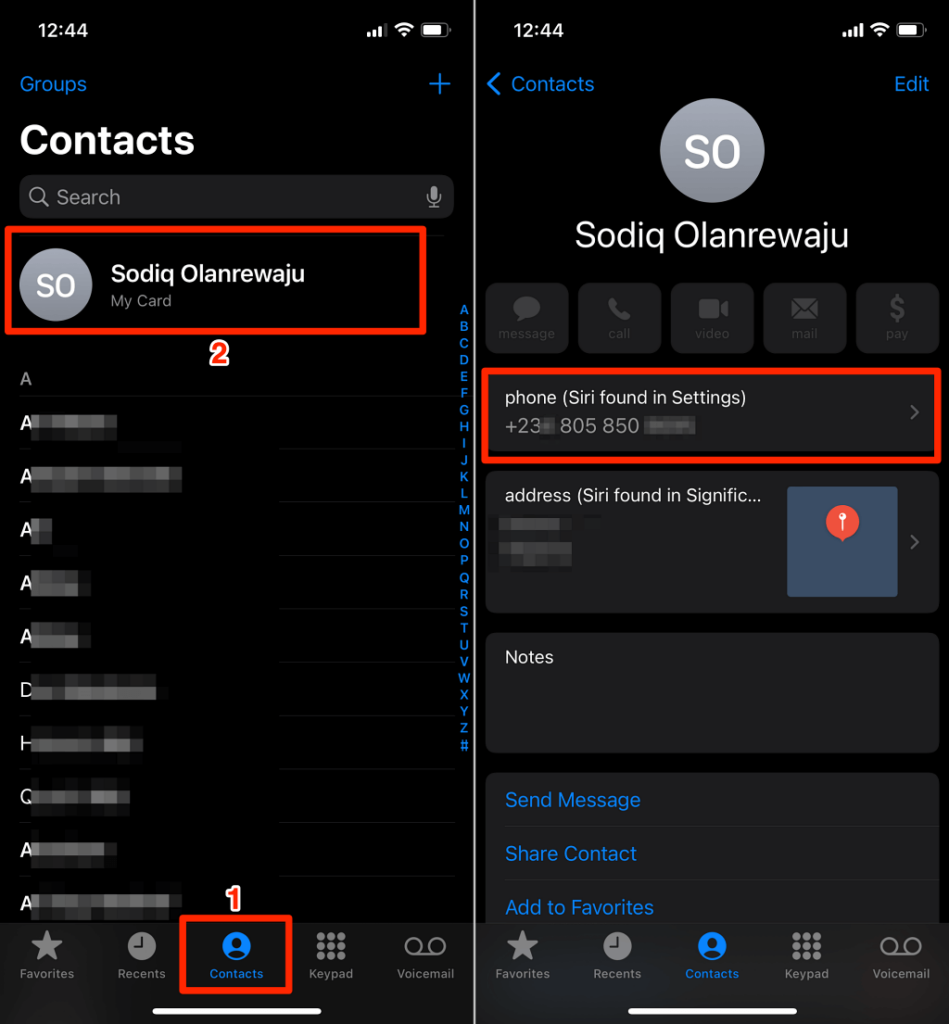
Voit poistaa puhelinnumeron, jos se on väärä. Napauta puhelinkorttia, valitse Älä ehdota puhelinnumeroa ja valitse vahvistuskehotteessa Älä ehdota puhelinnumeroa uudelleen.
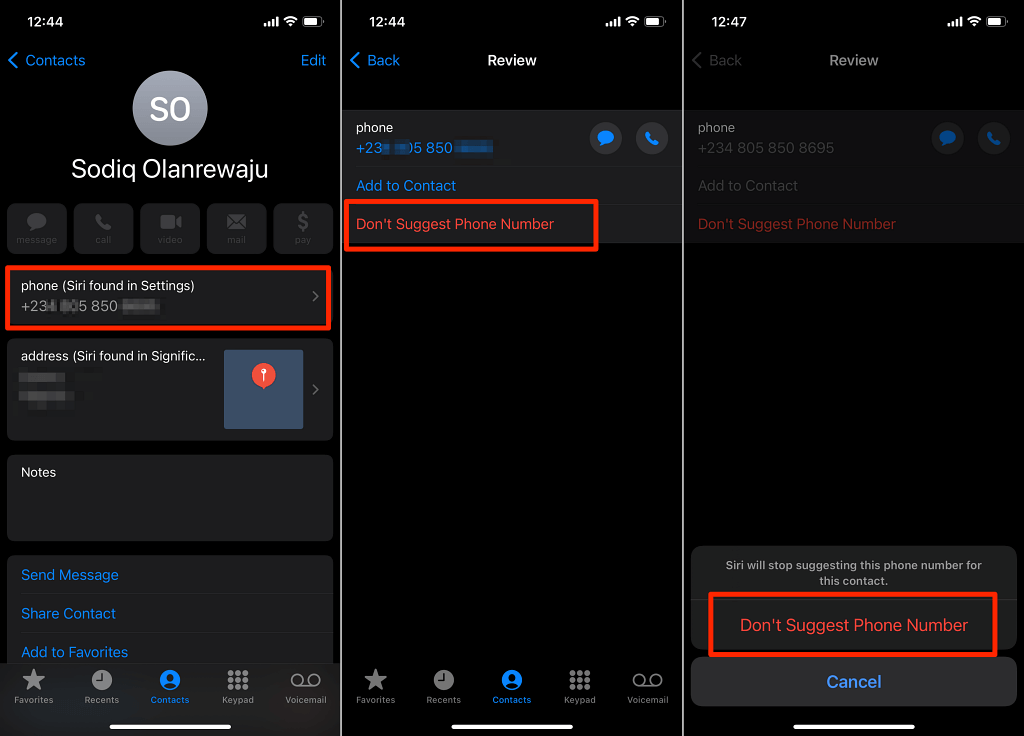
Siri erottaa puhelinnumeron yhteystietokortistasi ja lakkaa ehdottamasta puhelinnumeroa omaksesi.
Löydät puhelinnumerosi myös iOS-asetusvalikosta. Avaa Asetukset - sovellus, valitse Puhelin ja tarkista puhelinnumerosi Oma numero -riviltä.
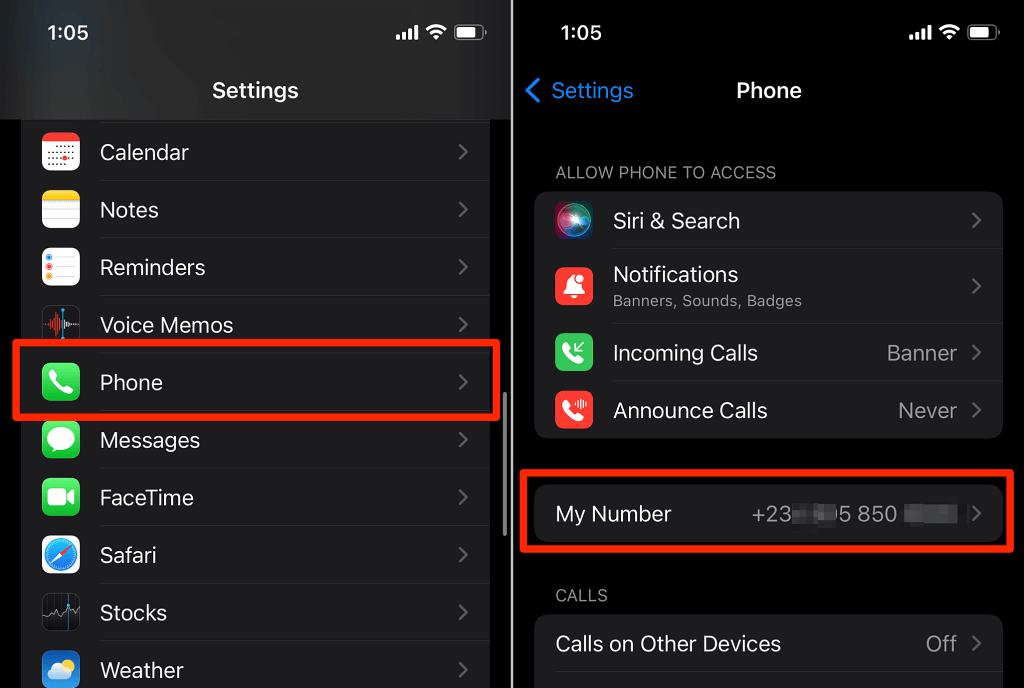
Voit aina muokata tai muuttaa puhelinnumeroa, jos se on väärä. Napauta Oma numero , kirjoita oikea puhelinnumero ja valitse Tallenna .
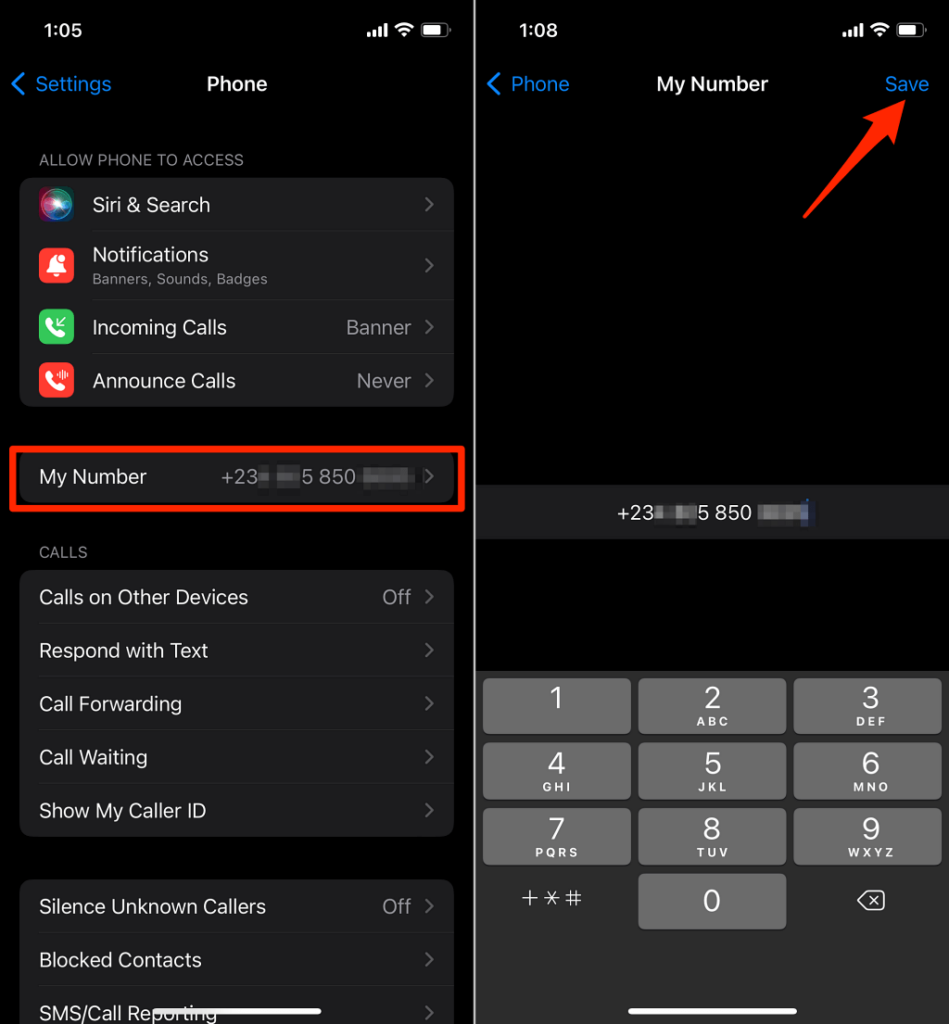
Huomaa, että tämä puhelinnumero voi poiketa Apple ID -numerostasi eli iCloud-tiliisi liitetystä puhelinnumerosta. Apple ID -puhelinnumeroa käytetään kaksivaiheiseen todentamiseen , sisäänkirjautumisen vahvistamiseen, tilin salasanan nollaukseen jne.
Voit tarkistaa Apple ID -puhelinnumerosi iPhonessa ja iPadissa avaamalla Asetukset - sovelluksen, valitsemalla Apple ID -nimesi , napauttamalla Nimi, Puhelinnumerot, Sähköposti ja tarkistamalla puhelinnumeron Tavoitettavissa-osiosta.
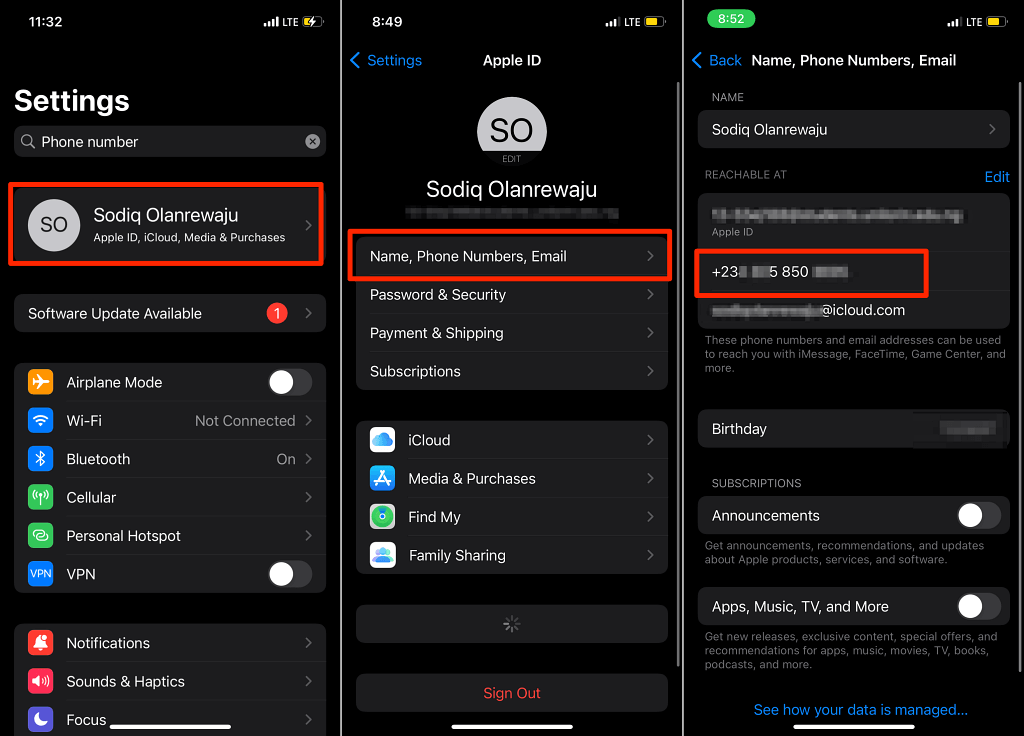
Jos haluat määrittää lisäpuhelinnumeron Apple ID -tilillesi, napauta Muokkaa , napauta Lisää sähköpostiosoite tai puhelinnumero ja valitse ponnahdusikkunasta Lisää puhelinnumero .
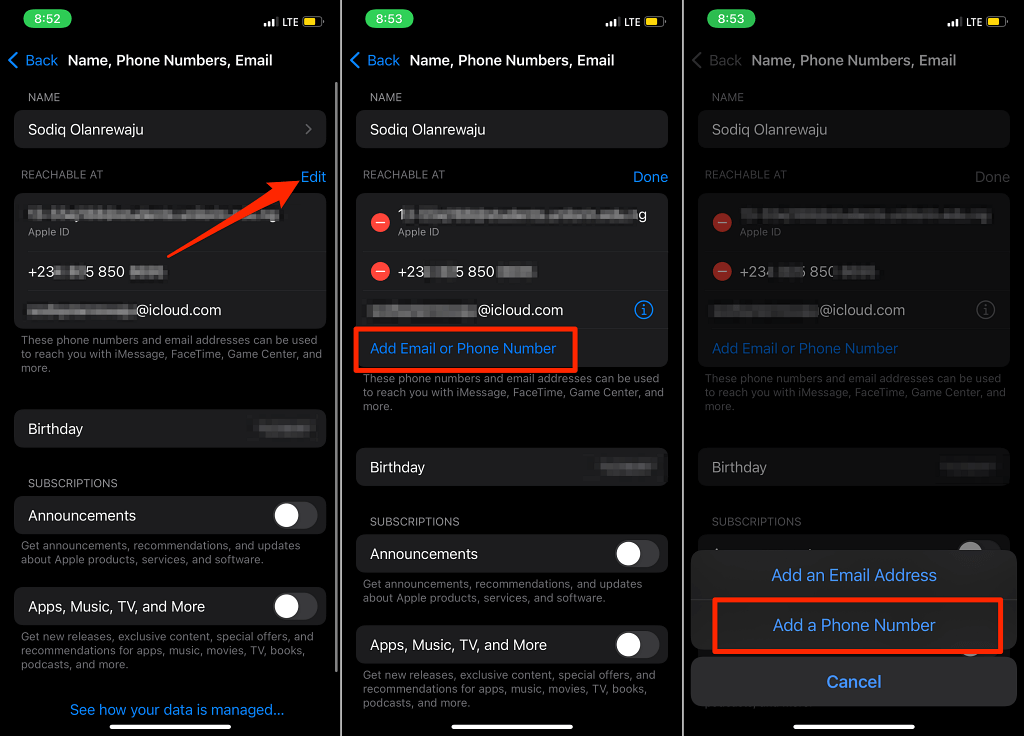
Etsi iPhone-puhelinnumero Macista
Jos käytät Macia, liitä iPhone tai iPad Maciin USB-kaapelilla ja noudata alla olevia ohjeita. Huomaa, että saatat joutua antamaan laitteesi salasanan.
- Käynnistä Finder ja valitse iPhone tai iPad sivupalkin "Sijainnit"-osiosta.
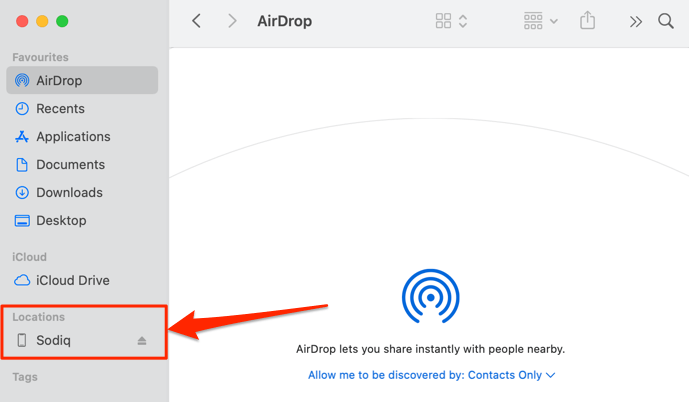
- Valitse iPhonesi mallinimi , sarjanumero tai tallennustiedot , kunnes puhelinnumerosi näkyy osiossa.
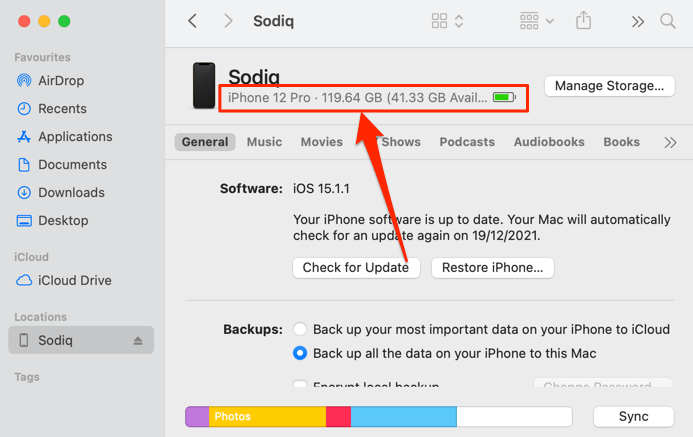
- iPhonesi puhelinnumero näkyy IMEI-numerosi vieressä.
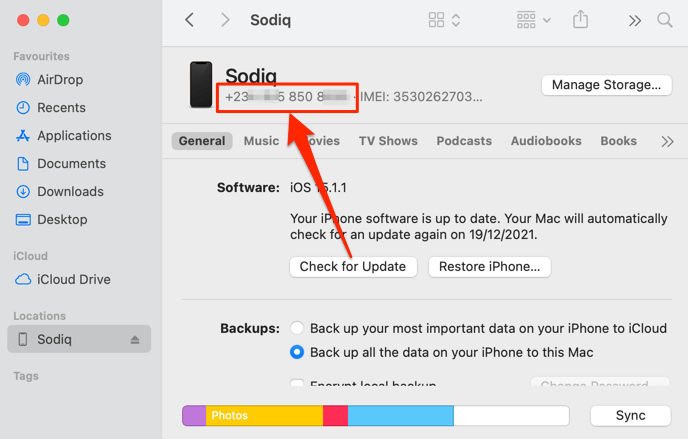
- Haluatko kopioida numeron Macin leikepöydälle? Napsauta numeroa hiiren kakkospainikkeella tai Ctrl-osoita numeroa ja valitse Kopioi puhelinnumero .
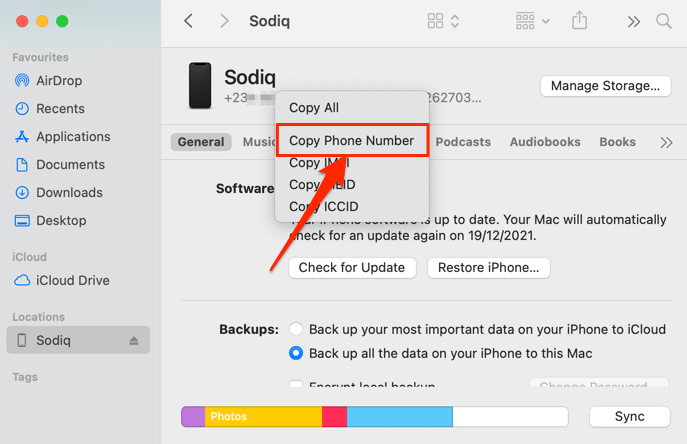
Etsi iPhone-puhelinnumero Windowsissa
Tarvitset vain USB-kaapelin ja iTunes-sovelluksen nähdäksesi iPhonesi puhelinnumeron Windows-tietokoneelta. Asenna iTunes Microsoft Storesta, liitä iPhone tietokoneeseen ja noudata alla olevia ohjeita.
Huomautus: Kun liität iPhonen tietokoneeseen, saatat saada kehotteen myöntää tietokoneellesi pääsy tietoihisi. Napauta Trust ja anna iPhonesi salasana jatkaaksesi, jos saat kehotteen.
- Avaa iTunes ja valitse puhelinkuvake työkalupalkista, juuri avattavan valikon "Musiikki/Elokuvat/TV-ohjelmat/Podcastit/Äänikirjat" vierestä.
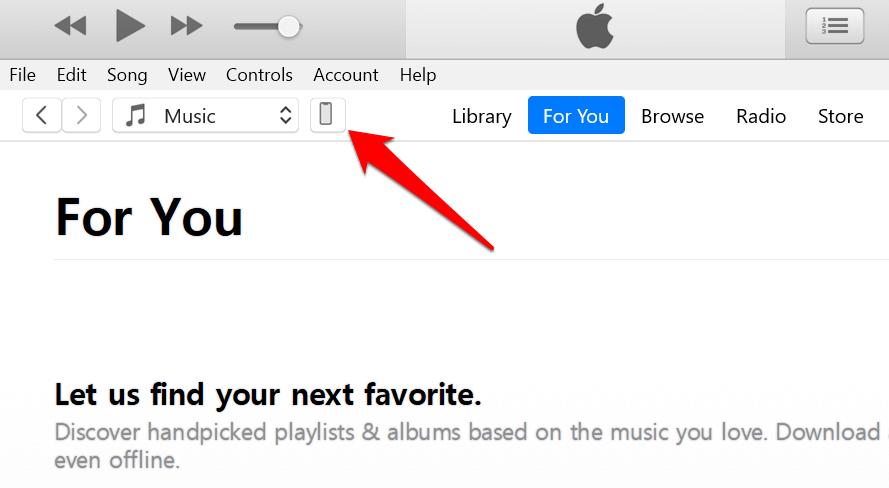
Tämä ohjaa sinut uudelle sivulle, joka näyttää laitteesi tiedot.
- Siirry sivupalkin Yhteenveto-välilehteen ja tarkista iPhonesi puhelinnumero riviltä Puhelinnumero .
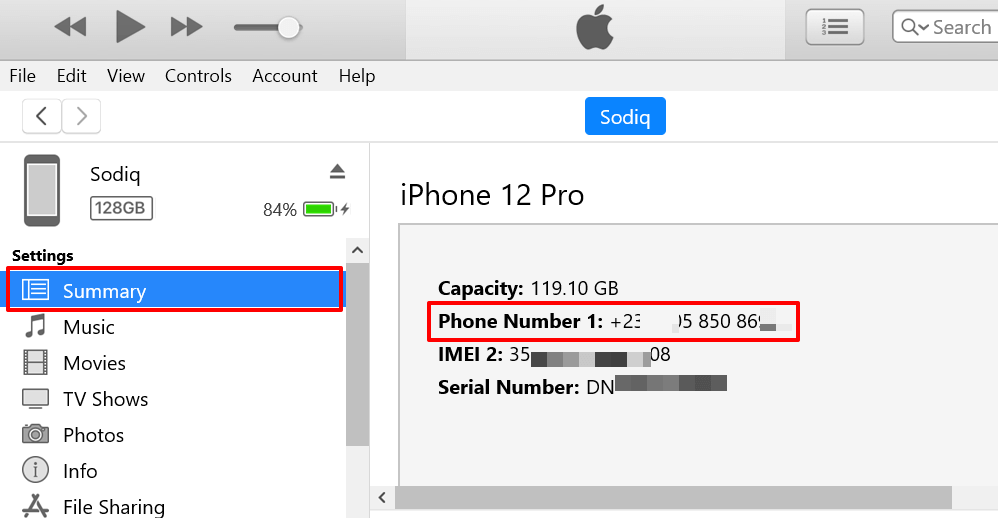
Tältä sivulta löydät kaksi puhelinnumeroa, jos sinulla on kaksi SIM-korttia iPhone - "Puhelinnumero 1" SIM 1:lle ja "Puhelinnumero 2" SIM 2:lle.
iTunes-sovelluksen avulla voit myös kopioida iPhonesi puhelinnumeron leikepöydälle. Napsauta numeroa hiiren kakkospainikkeella ja valitse Kopioi .
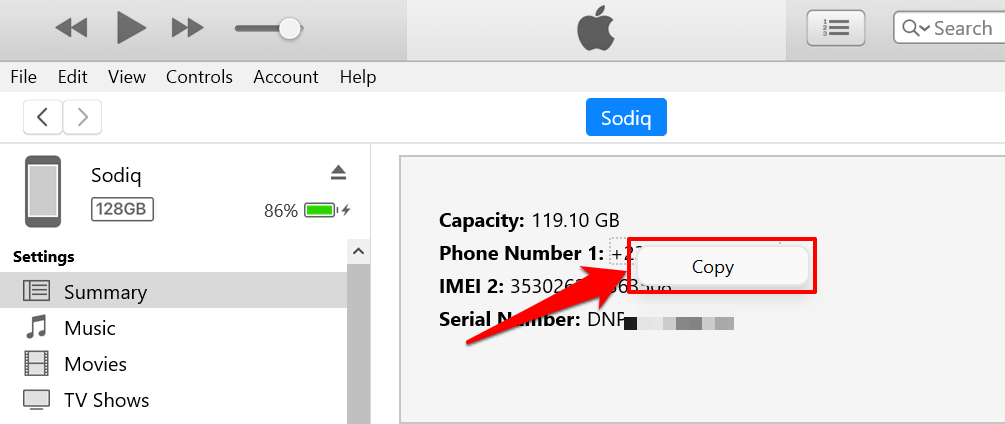
Etsi puhelinnumerosi Androidista
Vaiheet puhelinnumerosi tarkistamiseksi Androidissa voivat vaihdella laitteesi mallin ja käyttöjärjestelmän version mukaan. Androidissa on kuitenkin myös useita sisäänrakennettuja mekanismeja matkapuhelinnumerosi tarkistamiseen.
Voit tarkistaa SIM-korttiisi liitetyn puhelinnumeron asetusvalikosta, Viestit-sovelluksesta ja käyttämällä operaattorikohtaisia USSD-koodeja.
Etsi puhelinnumero Android-asetusvalikosta
Avaa Asetukset - sovellus, valitse Tietoja puhelimesta ja tarkista matkapuhelinnumerosi Puhelinnumerorivit .
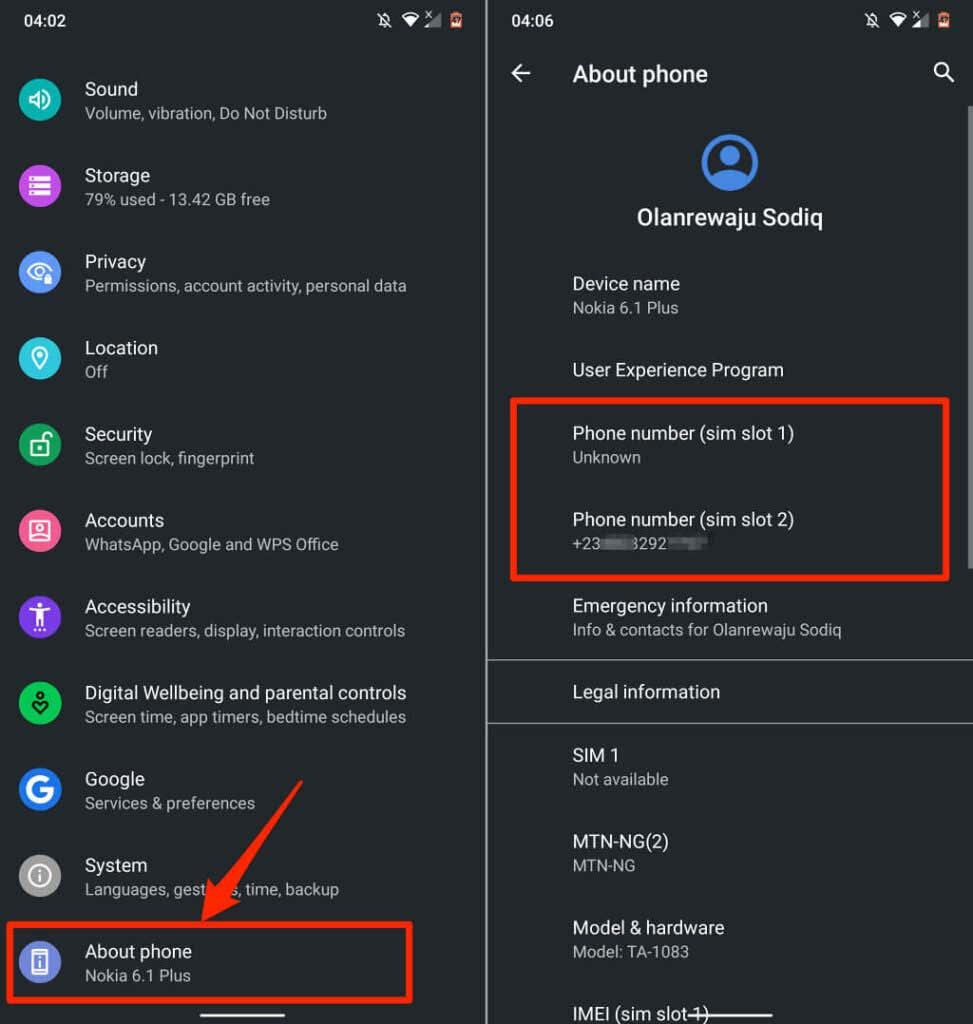
Jos et käytä Android-käyttöliittymää (esim. Samsung ja LG), siirry kohtaan Asetukset > Tietoja laitteesta (tai Tietoja puhelimesta ) > Tila > Oma puhelinnumero .
Android listaa useat puhelinnumerot, jos puhelimessasi on useampi kuin yksi SIM-korttipaikka/portti. Jos puhelinnumerosi on Tuntematon, käynnistä puhelin uudelleen ja tarkista uudelleen. Voit myös yrittää poistaa SIM-kortin ja asettaa sen uudelleen.
Jos puhelinnumerosi on edelleen Tuntematon, tarkista, onko siinä uusin Android-versio. Muussa tapauksessa siirry kohtaan Asetukset > Järjestelmä > Lisäasetukset > Järjestelmäpäivitys ja varmista, että puhelimessasi on uusin Android-versio.
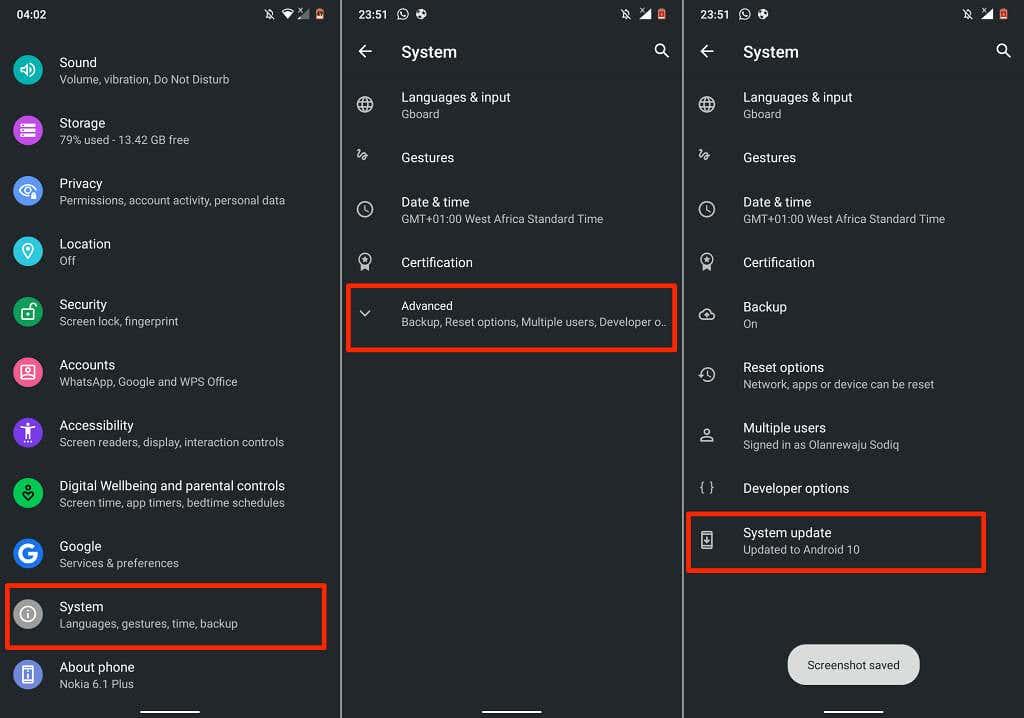
Etsi puhelinnumero Viestit-sovelluksesta
Viestit-sovelluksen asetusvalikko on toinen nopea reitti löytää puhelinnumerosi Androidilla. Avaa Viestit - sovellus, valitse valikkokuvake vasemmasta yläkulmasta ja valitse Asetukset . Valitse sen jälkeen Lisäasetukset ja tarkista laitteesi puhelinnumero näytön alareunasta.
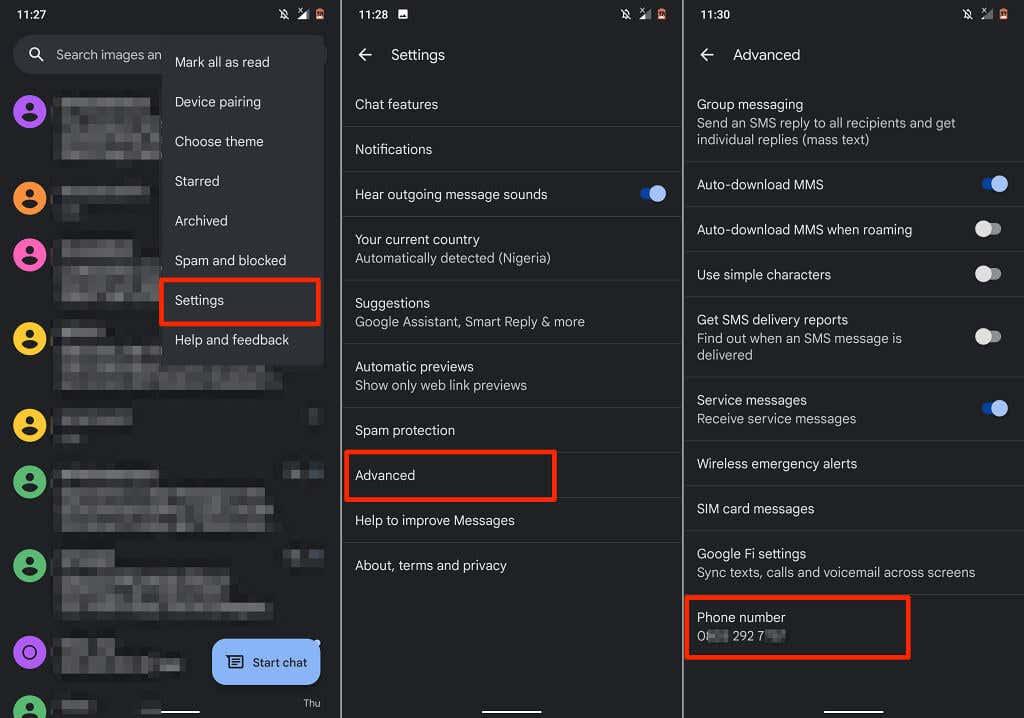
Käytä USSD-koodeja tai ota yhteyttä verkkooperaattoriisi
Joissakin matkapuhelinverkoissa on yksilölliset lyhytkoodit puhelinnumeroiden tarkistamista varten. Nämä koodit ovat useimmiten ilmaisia, ja tulos on välitön. Soita lyhytkoodi ja puhelimesi SIM-kortille määritetty numero ilmestyy näytölle palveluviestinä. Jotkut matkapuhelinoperaattorit voivat lähettää puhelinnumerosi tekstiviestinä tai tekstiviestinä.
Yksinkertaisen Google-haun pitäisi paljastaa operaattoriverkkosi USSD-koodi puhelinnumeroiden tarkistamista varten. Vielä parempi, jos otat yhteyttä operaattoriisi puhelun kautta – varsinkin jos sinulla on peruspuhelin tai et voi käyttää Internetiä.